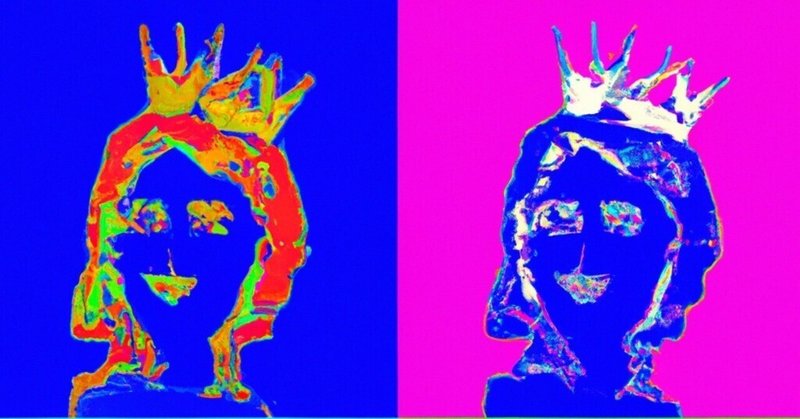
DALL-EのAPIをPythonで使う方法
OpenAIからリリースされたDALL-EのAPI(パブリックベータ版)を早速使っていきたいと思います。
料金について
まずは気になるAPIの使用料ですが、DALL-Eは従量課金制になっています。しかし、最初は18$まで無料で使うことができ、1024×1024のサイズの画像を生成するのに0.020$必要なので、単純計算で900枚の画像が生成できることになります。
ちなみにOpenAI公式のDALL-E appだと無料で生成できるのは50枚だけなので、かなりお得だと思います。ぜひ試してみてください。
準備
まずはOpenAIにアクセスして、右上のSIGN UPからアカウントを登録しましょう。登録が終わるとAPI KEYが付与されます。
次に必要なモジュールをインストール&アップデートします。
pip install --upgrade openai画像の生成
最初に、取得した自分のAPI KEYをスクリプト中に入れましょう。次にopenaiのImage.create関数を使って画像の生成をおこなっています。promptはDALL-E appのコレクションを参考にすると面白いです。今回はドキュメントを参考に白いシャム猫の画像を生成しました。
同じpromptでも、実行するたびに、少し違った画像が生成される事があります。
指定できる画像のサイズは256×256と512×512, 1024×1024の3つです。
nで生成する画像の枚数を指定できます。
import openai
openai.api_key = "YOUR API KEY"
response = openai.Image.create(
prompt="a white siamese cat",
n=1,
size="1024x1024"
)
image_url = response['data'][0]['url']
print(image_url)
画像の編集
次にopenaiのImage.create_edit関数を使って、一部が切り取られた画像の編集をしていきます。スクリプト中の"./sample_image/original.png"は、先ほど生成した白いシャム猫の画像です。ちなみに、組み込み関数のopenは、"rb"を入れた方が確実です(DALL-Eのドキュメントにはありませんでしたが…)
imageとmaskは同じ画像を使ってください(maskは画像の一部を切り取る)
指定できる画像のサイズは256×256と512×512, 1024×1024の3つです。
画像はpng形式で4MB以下のものを使ってください。
import openai
openai.api_key = "YOUR API KEY"
response = openai.Image.create_edit(
image=open("./sample_image/original.png", "rb"),
mask=open("./sample_image/mask.png", "rb"),
prompt="A white tiger on the red carpet",
n=1,
size="1024x1024"
)
image_url = response['data'][0]['url']
print(image_url)
こちらのサイトを使って、画像の切り取り(透明化)をしました。

類似画像の生成
指定した画像を少し変化させた画像を生成してくれます。
import openai
openai.api_key = "YOUR API KEY"
response = openai.Image.create_variation(
image=open("./sample_image/original.png", "rb"),
n=1,
size="1024x1024"
)
image_url = response['data'][0]['url']
print(image_url)
この記事が気に入ったらサポートをしてみませんか?
